Zoomは無料で利用できる人気のWeb会議ツールですが、一部の機能は有料ライセンス限定となっています。
有料ライセンスに登録することで、グループ通話の制限解除や録画データのクラウド保存など様々な便利機能を使えるようになります。
ここでは、Zoomの有料ライセンスの種類と月額料金、また無料ライセンスでは使えない便利機能を紹介。
これからZoomの導入を予定している方や、無料ライセンスからの切り替えを検討中の方はぜひ参考にしてみてくださいね。
Contents
Zoomの有料ライセンスの種類と価格
Zoomはパソコンやスマホ・タブレットなど様々なデバイスからWeb会議・ビデオ通話ができるツールです。
専用の機器を購入する必要がないため、導入コストを抑えられるといったメリットがあります。
ソフトやアプリ自体も無料で利用できますが、会議の規模やシーンによっては有料ライセンスの購入がおすすめ。
まずは、Zoomで用意されている有料ライセンスの種類と内容について詳しく見ていきましょう。
Pro
Zoomのプロライセンスでは、無料ライセンスで利用できる基本機能に加え、以下の機能を使えるようになります。
- 無制限のグループ通話
- 各ユーザーへ役割の割り当て
- 録画・録音記録の設定・暗号化などの高度なミーティング機能
- ミーティング数や実施日、参加人数などのレポーティング
- パーソナルミーティングIDのカスタマイズ
- 1GBまでのクラウドレコーディング
- Skype For Businessとの相互運用性 など
プロライセンスの参加人数の上限は100名となっています。
小規模のチームや企業での利用におすすめです。
Business
ビジネスライセンスでは、上記のプロライセンスの内容に加え、以下の機能が利用できます。
- 電話サポート(英語のみ)
- 管理用ダッシュボード
- URLのカスタマイズ
- プライベートクラウドへのデータ保存
- ドメインからアカウントを追加
- 企業の認証情報を使ったログイン など
ビジネスライセンスの参加人数の上限は300名。
中小企業における社内のコミュニケーションツールとしての活用がおすすめです。
Enterprise
エンタープライズライセンスではビジネスライセンスの内容に加え、更に以下の機能を使うことができます。
- 無制限のクラウドレコーディング
- エグゼクティブ事業レビュー
- ウェビナーやZoom Roomの割引 など
エンタープライズライセンスの参加人数の上限は500名となっています。
大企業でZoomを導入する場合は、エンタープライズライセンスがおすすめです。
この他、会議室などに設置して利用する「Zoom Rooms」のサービスもあります。
多数対多数での大規模な会議を開くような場合にはZoom Roomsの利用が便利です。
有料版で利用できるおすすめ機能
Zoomの各有料ライセンスの内容を紹介しましたが、いろいろな機能があって何がどう便利なのかよく分からないという方もいるかもしれません。
ここからは、プロ以上の有料ライセンスに搭載されている機能の中でも特にメリットの大きい2つの機能を解説していきます。
通話の時間制限
Zoomで通話を行う場合、参加者が2名のミーティングのであっても、1回に通話できる時間は40分間までと制限されています。
個人間の連絡程度であれば問題ありませんが、長時間にわたる会議やミーティング、セミナーなどに利用する場合は少し物足りないですよね。
プロ以上のライセンスを契約することで制限がなくなり、時間を気にせずグループ通話を利用できるようになるので便利です。
クラウドレコーディング機能の有無
Zoomの基本機能として、会議内容のレコーディング機能があります。
無料ライセンスの場合、録画・録音したデータはパソコンやスマホなど各デバイスに直接保存される形になります。
一方有料ライセンスなら、サーバー上にデータを保存しておくことが可能。
ホスト以外のユーザーへ保存データを共有する際も、保存先のURLを伝えるだけで良いので簡単です。
またローカル保存の場合、接続の不具合などでレコーディングが停止してしまう可能性がありますが、クラウド保存ならその心配もありません。
重要な会議やセミナーなど、確実に記録を残したい場合にはクラウド保存の活用がおすすめです。
Zoomのライセンスを取得する方法
Zoomの有料ライセンスを契約する場合は、無料のアカウント登録と有料ライセンスへの申し込みが必要となります。
最後に、Zoomのライセンス取得の流れと支払い方法、また解約手続きについて確認しておきましょう。
Zoomの有料ライセンス契約はお問い合わせをしていただくのが簡単です。
会社や企業としZoomの有料ライセンスを契約するのであればまずはお問い合わせください。
ライセンス数などに応じてライセンス費は変動しますし、セミナーなどに最適なZoom ウェビナーや据え置きタイプのZoom Roomsなど御社に最適なプランや料金をご提案できます。
また問い合わせをしていただいた方が、これまでITツールやクラウドツールの導入をされてこなかった会社様へのサポートや導入時のお手伝いも可能ですのでおすすめです。
まとめ
- Zoomミーティングには3種類の有料ライセンスがあり、利用人数の上限などが異なる
- 無制限のグループ通話やクラウドレコーディングなど、有料ライセンス限定の機能がある
- 企業や会社に導入されるのであればまずはお問い合わせを
Zoomの有料ライセンスを活用すれば、社内ミーティングや取引先との打ち合わせなどをより効率的に進めることができるでしょう。
Web会議ツールの導入をお考えの方は、ぜひZoomの有料ライセンスを検討してみてくださいね。




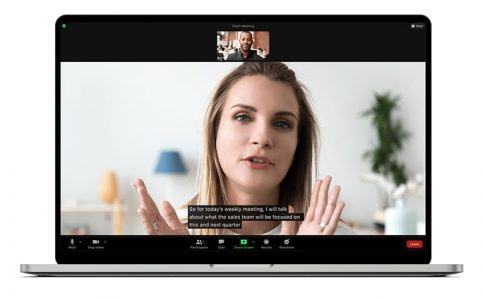

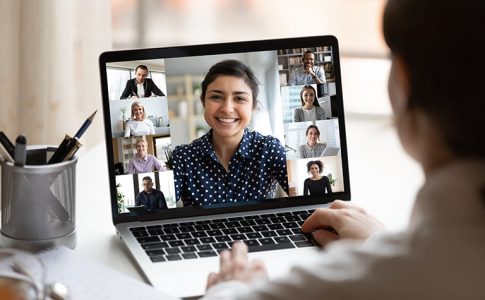

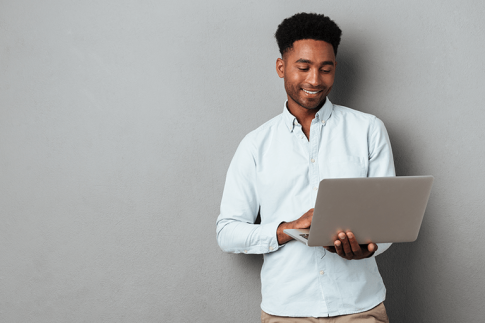










コメントを残す
コメントを投稿するにはログインしてください。